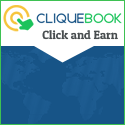|
| Cara Mengunci Partisi Harddisk Windows 7 |
Pada artikel sebelumnya, saya sudah membahas artikel tentang "Membuat Password Folder Dengan Notepad", untuk artikel kali ini saya akan membahas bagaimana cara mempassword atau mengunci partisi harddisk pada sistem operasi Windows 7. Untuk mempassword atau mengunci partisi harddisk bisa saja dilakukan dengan cara menggunakan software, namun pada artikel kali ini saya akan membahas cara mempassword/mengunci partisi harddisk tanpa menggunakan software. Caranya bagaimana gan? ikuti langkah-langkah berikut ini :
- Klik kanan START menu, pilih dan klik Open Windows Explorer.
- Pilih Harddisk Drives yang ingin agan password/kunci. Bisa Drive D, E dan seterusnya. Asalkan jangan Drive C, karena Drive C adalah Drive System Windows.
- Jika agan sudah memilih drive yang akan dipassword/dikunci. Klik kanan drive yang agan pilih, pilih dan klik Turn on Bitlocker.
- Setelah agan klik Turn on Bitlocker, kemudian akan muncul kotak dialog Bitlocker Drive Emcryption seperti di bawah ini. Silahkan klik/centang semua checkbox yang tersedia. Masukkan password yang agan inginkan di kotak type dan retype. Password yang agan buat, bisa gabungan antara angka dan huruf.
- Klik Next, maka akan muncul kotak dialog recovery key seperti di bawah ini. Recovery key ini untuk berjaga-jaga jika agan lupa password yang telah dibuat di atas tadi. Pilih dan klik Save the recovery key to a file.
- Klik Next, Klik Start Encrypting. Selesai.